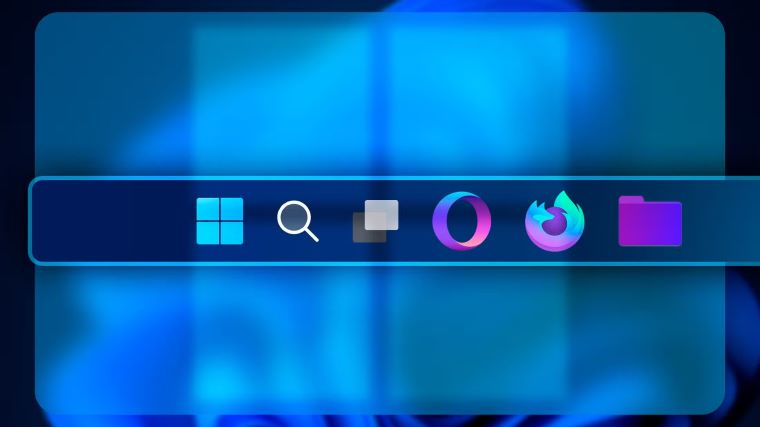بهترین ویژگی نوار وظیفه ویندوز 11 قابلیت تغییر مکان آن از سمت چپ به مرکز و برعکس است. با این حال، هنوز یک ویژگی از نوار وظیفه وجود دارد که غایب است و آن گزینهای برای شفاف کردن نوار وظیفه است. خوشبختانه شما میتوانید از یک ابزار شخص ثالث برای این کار استفاده کنید.

شفاف کردن نوار وظیفه ویندوز 11
در ویندوز 7، مایکروسافت اثر بصری شیشهای شفاف را ارائه داده بود که به شما این امکان را میداد که نوار وظیفه را شفاف کنید. اما این گزینه در ویندوز 11 وجود ندارد. اگرچه در بخش تنظیمات اپلیکیشن، گزینهای تحت عنوان “Transparency Effects” در قسمت رنگها وجود دارد که نوار وظیفه را به حالت نیمه شفاف تغییر میدهد، اما نوار وظیفه را بطور کامل شفاف نمیکند.
اگر میخواهید نوار وظیفه خود را کاملاً شفاف کنید، تنها روشی که میتواند کمک کند، استفاده از برنامهای به نام TranslucentTB است که مخصوص این کار طراحی شده است. برای استفاده از این اپ، ابتدا باید آن را از فروشگاه مایکروسافت نصب کنید.
پس از نصب برنامه، خواهید دید که نوار وظیفه بطور خودکار شفاف میشود.
این اپ گزینههای مختلفی برای سفارشی سازی ظاهر نوار وظیفه ارائه میدهد تا مطابق با سلیقه شما تنظیم شود. به عنوان مثال، اگر میخواهید به نوار وظیفه شفاف خود یک حاشیه اضافه کنید، به ناحیه سینی سیستم رفته و روی اپ TranslucentTB کلیک کنید.
اپ TranslucentTB در ناحیه سینی سیستم
سپس روی گزینه “Desktop” بروید و از منوی باز شده گزینه “Show Taskbar Border” را انتخاب کنید.
گزینه نمایش حاشیه نوار وظیفه در تنظیمات TranslucentTB
همچنین باید گزینه “Open at Boot” را انتخاب کنید تا اطمینان حاصل کنید که اپ بطور خودکار هنگام شروع سیستم شما باز میشود. تیک زدن این گزینه نشان دهنده فعال بودن آن است.
اپ TranslucentTB در ناحیه سینی سیستم
اگرچه TranslucentTB بهترین اپ برای شفاف کردن نوار وظیفه شما است، اما باید همیشه به یاد داشته باشید که این یک اپ شخص ثالث است. این یعنی هر بروزرسانی ویندوز ممکن است عملکرد آن را مختل کرده و مشکلاتی ایجاد کند.
بهترین راه برای جلوگیری از چنین مشکلاتی این است که هر بار که ویندوز بروزرسانی میشود، بررسی کنید که آیا آپدیتی برای TranslucentTB موجود است یا نه.
برای این کار، اپ فروشگاه مایکروسافت را باز کرده، گزینه “Downloads” را از نوار کناری چپ انتخاب کرده و سپس روی دکمه “Get Updates” کلیک کنید.
گزینه دریافت بروزرسانیها در فروشگاه مایکروسافت
فروشگاه مایکروسافت به شما بروزرسانیهای تمام اپهایی که از آن فروشگاه نصب کردهاید را نمایش خواهد داد. هر بروزرسانی موجود برای TranslucentTB را دانلود کنید.
اگر متوجه شدید که این اپ باعث مشکلاتی میشود و هیچ بروزرسانی برای آن موجود نیست، میتوانید آن را حذف نصب کنید تا زمانی که توسعه دهندگان یک نسخه بروزرسانی شده که با نسخه ویندوز شما سازگار باشد منتشر کنند.
مدتهاست که مایکروسافت اعلام کرده که قصد دارد نوار وظیفه شفاف را معرفی کند، اما هنوز این گزینه در دسترس نیست.
source